이 가이드에서는 Git의 마스터 브랜치와 동일하게 파일을 재설정하는 절차를 배웁니다.
Git에서 파일을 마스터 분기와 동일하게 재설정하는 방법은 무엇입니까?
Git에 중요한 파일이 있다고 가정합니다. 주인 ” 업데이트되지 않은 분기입니다. 그러나 이미 다른 분기에서 여러 번 업데이트되고 커밋되었습니다. 이제 파일에 적용된 모든 변경 사항을 제거하고 마스터 분기에서와 동일한 상태로 되돌려야 합니다.
위의 시나리오를 이해하려면 아래의 절차로 이동하십시오!
1단계: Git Bash 시작
'의 도움으로 Git 터미널을 엽니다. 시작 ' 메뉴:
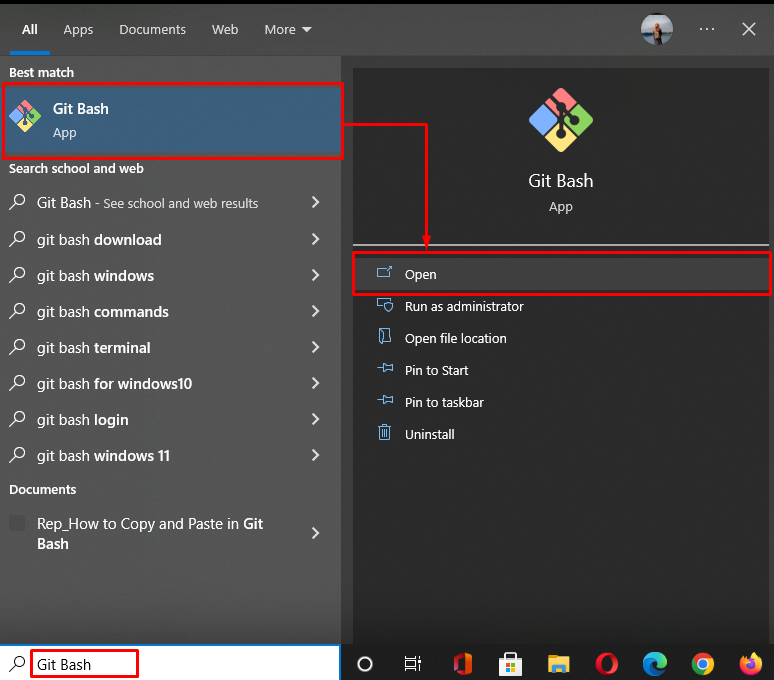
2단계: Git 디렉토리로 이동
'를 사용하여 Git 로컬 디렉토리로 이동합니다. CD ' 명령:
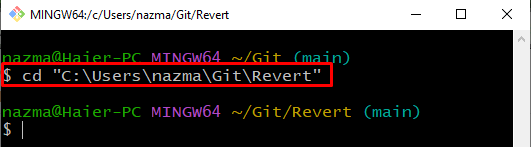
3단계: 분기 생성 및 전환
이제 제공된 명령을 사용하여 즉시 새 분기를 만들고 전환하십시오.
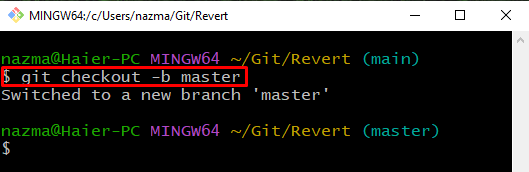
4단계: 파일 생성
'를 실행 접촉 '라는 이름의 새 파일을 생성하는 '명령 파일1.txt ':
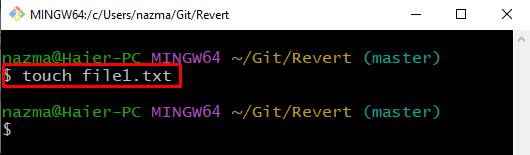
5단계: 파일 추적
다음으로 작업 디렉토리에서 스테이징 영역까지 파일을 추적합니다.
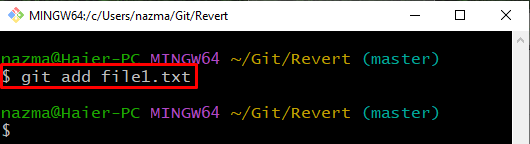
6단계: 변경 사항 커밋
커밋 메시지와 함께 Git 리포지토리에 대한 변경 사항을 커밋합니다.
보시다시피 변경 사항이 Git 리포지토리에 성공적으로 커밋되었습니다.
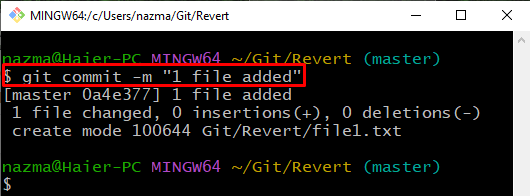
7단계: 파일 업데이트
파일을 열어 다음과 같이 변경하십시오.
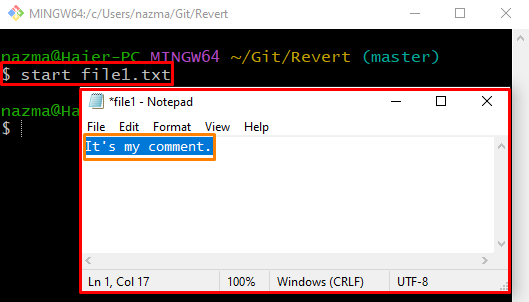
8단계: 변경 사항 커밋
이제 '를 사용하여 변경 사항을 저장하십시오. 자식 커밋 ' 명령을 ' -중 ” 옵션을 사용하여 메시지를 지정합니다.
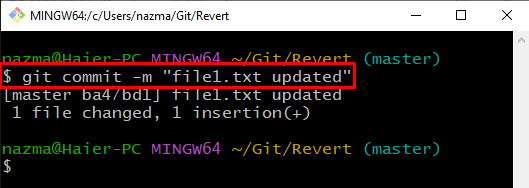
9단계: 분기 전환
다음으로 ' 자식 체크 아웃 ' 명령을 사용하여 이전 ' 기본 ' 나뭇가지:
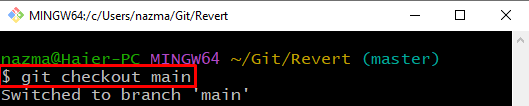
10단계: 파일 업데이트
'를 사용하여 파일을 엽니다. 시작 '명령을 업데이트하고 ' CTRL + S ” 키를 눌러 변경 사항을 저장합니다.
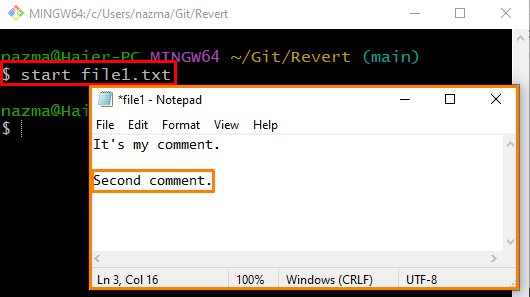
11단계: 파일 재설정
변경 사항을 재설정하려면 ' 자식 체크 아웃 ' 명령:
여기에서 지점 이름을 ' 주인 '를 사용하고 ' — ' 지정한 텍스트가 분기 이름이 아닌 파일 이름으로 해석됨을 나타내는 파일 이름 앞에:
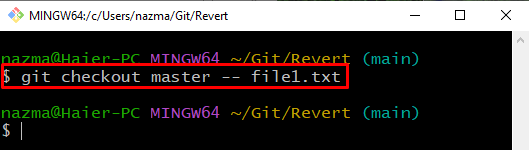
12단계: 재설정 작업 확인
이제 파일을 열어 재설정 작업을 확인합니다.
보시다시피 지정된 파일은 기본 편집기에서 열리고 마스터 분기와 동일하게 재설정됩니다.
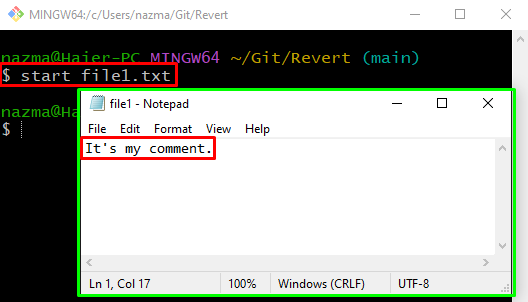
13단계: 변경 사항 보기
마지막으로 ' 자식 차이 ” 명령을 사용하여 새로 재설정된 파일의 내용 간의 차이점을 확인합니다.
여기서 ' -캐시 ' 옵션은 재설정 변경 사항을 표시하는 데 사용됩니다.
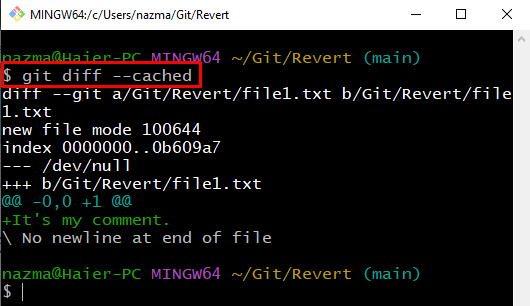
Git에서 특정 커밋으로 파일을 재설정하는 절차를 확인해보자.
Git에서 파일을 특정 커밋으로 재설정하는 방법은 무엇입니까?
때때로 사용자는 파일을 특정 커밋으로 재설정해야 합니다. 이를 위해 사용자는 파일 버전 간의 변경 사항을 볼 수 있습니다. 이를 위해 아래에 제공된 지침을 시도해 보겠습니다.
1단계: 폴더로 이동
'를 실행 CD ” 명령을 사용하여 특정 폴더로 이동합니다.
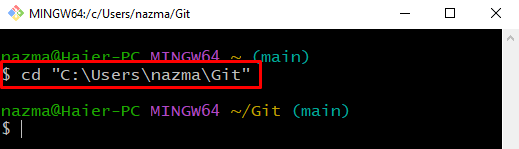
2단계: 디렉토리 생성
제공된 명령을 사용하여 새 Git 로컬 디렉터리를 만듭니다.
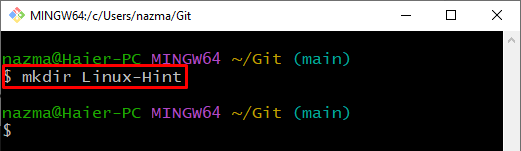
그런 다음 새로 생성된 Git 로컬 리포지토리로 이동합니다.
$ CD 리눅스 힌트 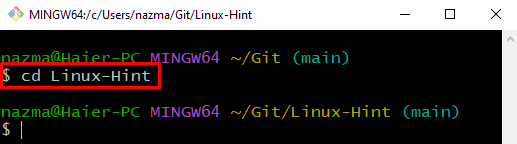
3단계: 분기 생성 및 전환
이제 새 분기를 만들고 즉시 전환하십시오.
여기서 ' -비 ' 플래그는 분기를 나타냅니다.
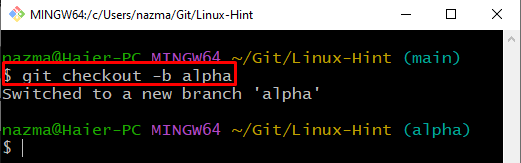
4단계: 파일 생성
'라는 이름의 새 파일을 만듭니다. 파일1.txt ' 다음 명령을 사용하여:
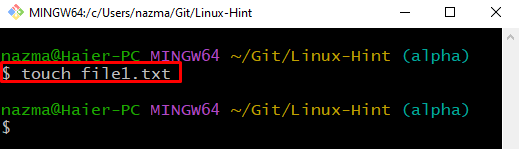
5단계: 파일 추적
다음으로 ' 자식 추가 ” 명령을 사용하여 파일을 스테이징 영역으로 추적합니다.
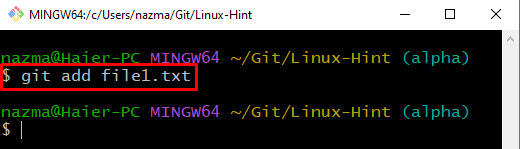
6단계: 파일 열기
생성된 파일을 열고 텍스트를 추가하고 저장합니다.
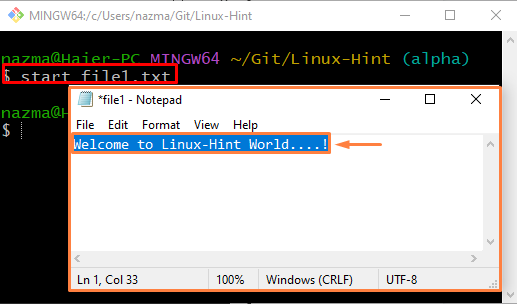
7단계: 분기 생성 및 전환
다음으로 '라는 새 분기를 만들고 전환하십시오. 베타 ' 의 도움으로 ' 자식 체크 아웃 ' 명령:
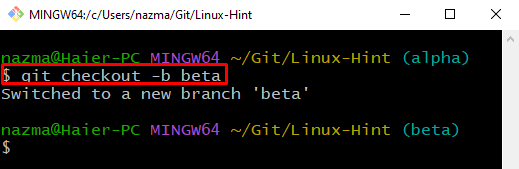
8단계: 파일 열기 및 업데이트
파일을 열고 새 분기에서 업데이트하고 저장합니다.
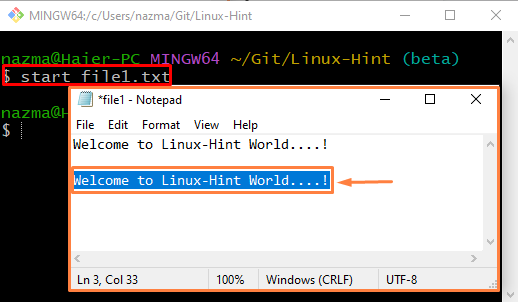
9단계: 변경 사항 커밋
Git 리포지토리에 대한 모든 변경 사항을 커밋합니다.
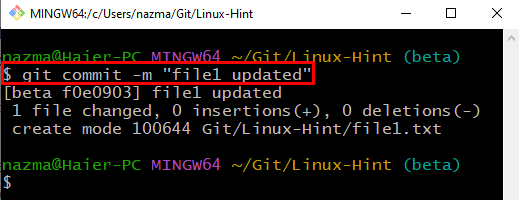
10단계: 로그 기록 확인
Git 로컬 리포지토리의 로그 기록을 봅니다.
출력은 가장 최근의 커밋 변경 사항을 나타냅니다.

11단계: 커밋 해시를 사용하여 파일 재설정
'를 실행 자식 체크 아웃 ” 명령을 커밋 해시와 파일 이름으로 재설정하여 다음을 수행합니다.
보시다시피 변경 사항이 성공적으로 재설정되었습니다.
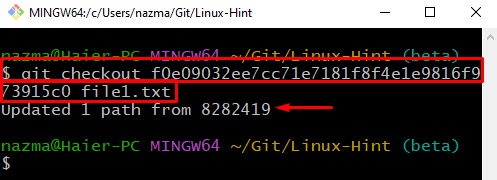
'를 사용하여 동일한 작업을 수행할 수도 있습니다. 자식 리셋 '명령은 다음과 같습니다.
$ 자식 리셋 f0e09032ee7cc71e7181f8f4e1e9816f973915c0 file1.txt현재 상태 ' 파일1.txt ' 이다 ' 중 '는 수정되어 이전과 같이 재설정되었음을 나타냅니다.
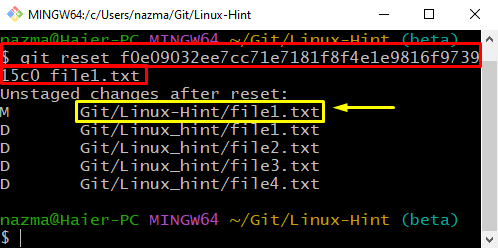
Git의 마스터 브랜치와 동일하게 파일을 재설정하는 방법을 컴파일했습니다.
결론
파일을 Git의 마스터 브랜치와 동일하게 재설정하려면 Git 로컬 리포지토리를 생성합니다. 그런 다음 파일을 만들고 추가합니다. 그런 다음 즉시 새 분기를 만들고 전환하십시오. 새 브랜치에서 파일을 열고 업데이트하고 Git에 저장합니다. '를 실행 $ git 체크아웃 마스터 — file_name ' 명령을 실행하여 파일을 재설정합니다. Git에서 파일을 특정 커밋으로 재설정하려면 ' $ 자식 리셋 ' 또는 ' $ 자식 체크 아웃 ' 명령. 이 가이드에서는 Git의 마스터 브랜치와 동일하게 파일을 재설정하는 절차를 설명했습니다.